iphone怎么用数据线给电脑共享网络win10 iphone通过usb连接电脑上网教程
更新时间:2023-12-25 11:40:41作者:xiaoliu
iPhone已经成为了人们生活中不可或缺的一部分,而与此同时,人们对于网络的需求也变得越来越强烈,对于那些使用Win10系统的用户来说,他们可能会面临一个问题,那就是如何通过数据线将iPhone与电脑连接,实现网络共享的功能。在本文中我们将为大家介绍一种简单而便捷的方法,让您的iPhone通过USB连接电脑上网。无论是在办公室还是在家中,都能够轻松畅享网络的便利。
步骤如下:
1.解锁iPhone手机进入系统后,从底部上滑。调出手机控制中心。
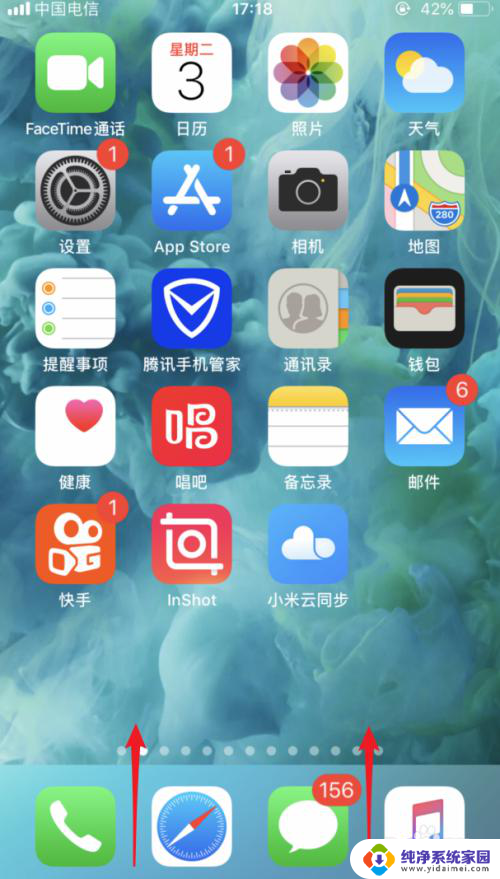
2.在控制中心内,将手机的数据流量开关打开。
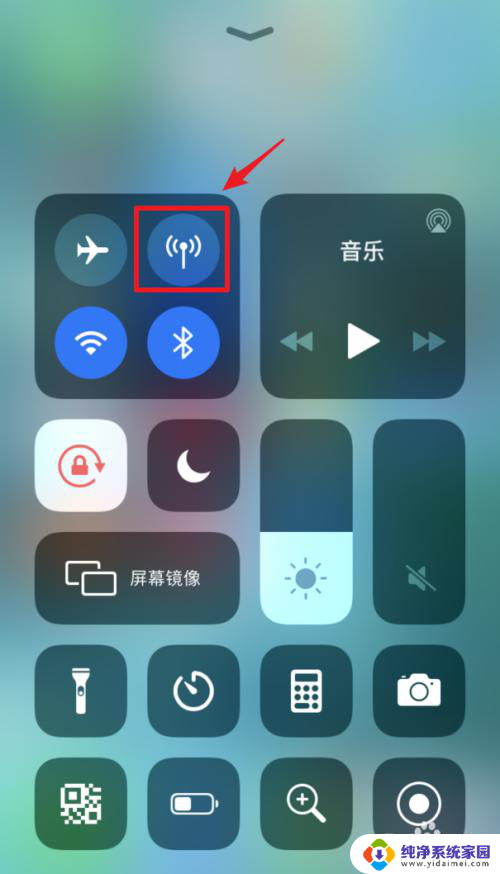
3.打开后,在手机桌面内,选择设置的图标进入。
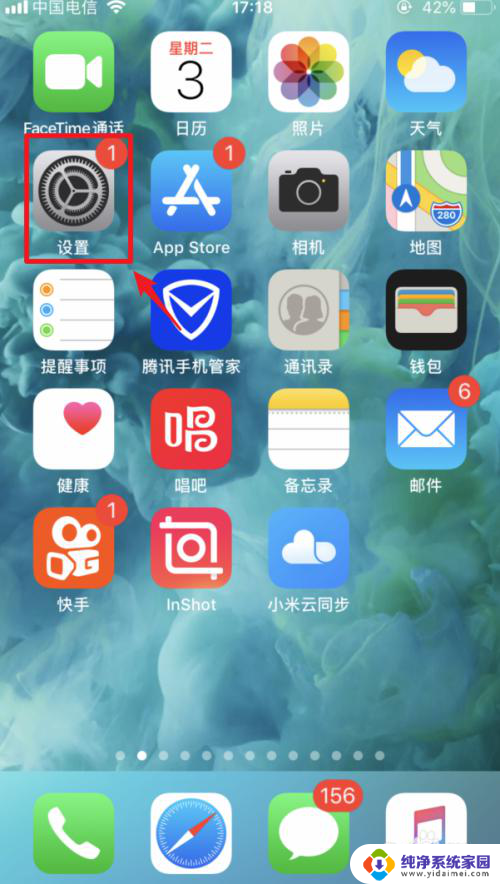
4.进入手机设置后,点击“个人热点”的选项。
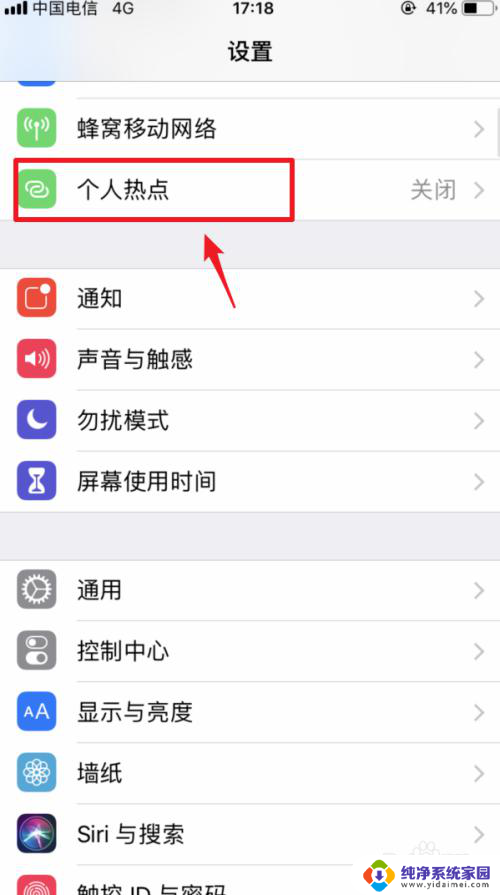
5.点击后,将个人热点后方的开关打开。然后使用USB数据线将手机与电脑连接。
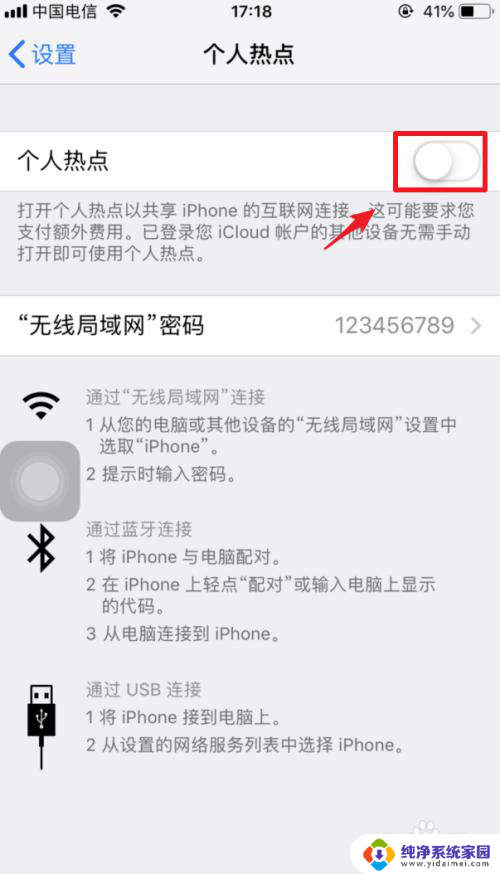
6.连接后,手机端会弹出信任电脑的窗口。点击信任的选项。
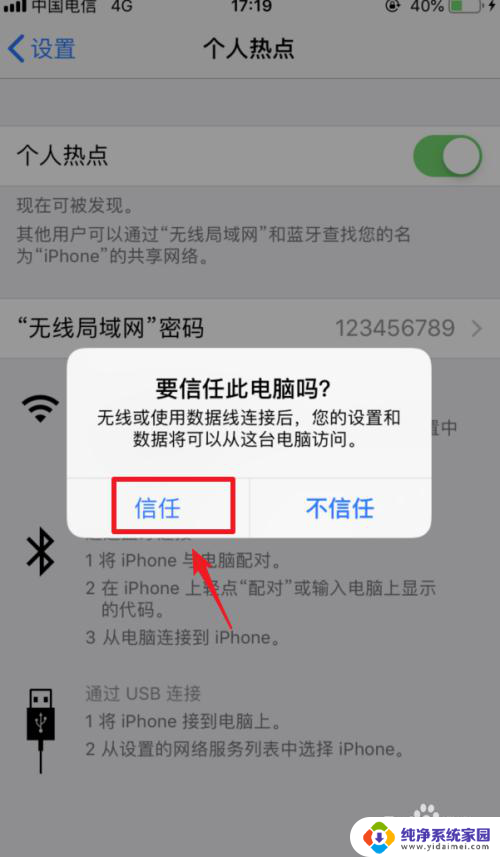
7.点击后,输入手机的解锁密码。完成电脑的信任。
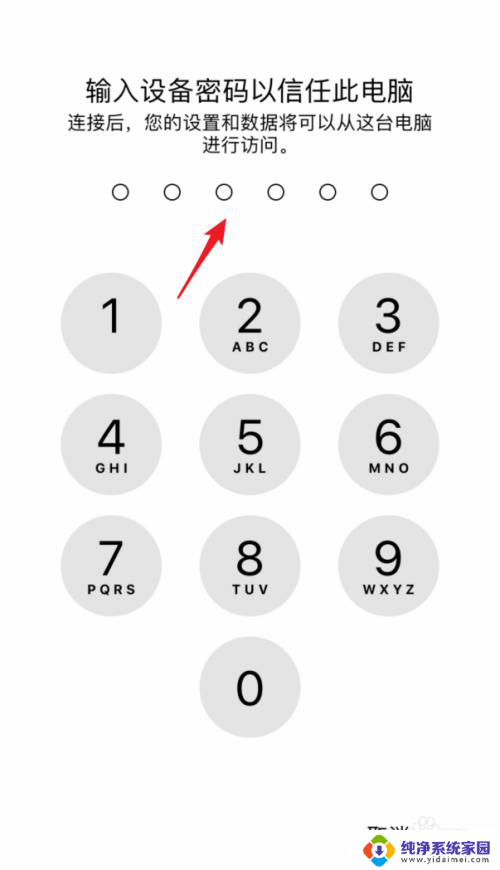
8.信任后,个人热点顶部会显示1个连接。这时,就可以用usb连接电脑上网。
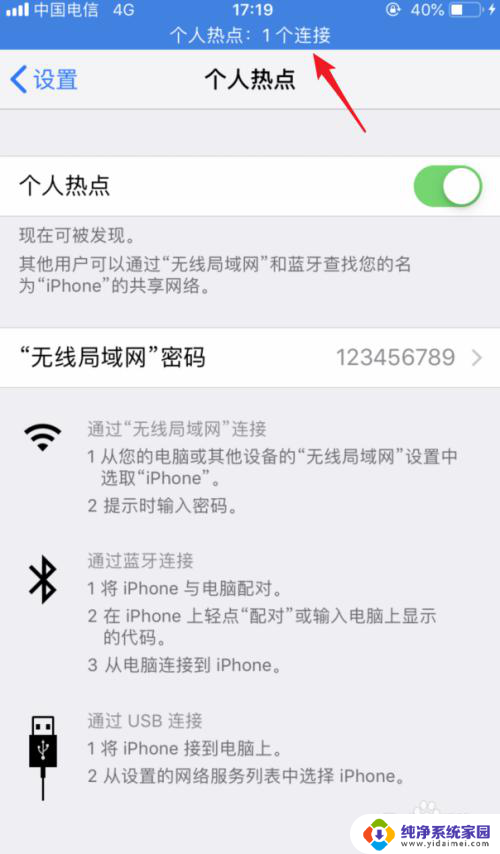
以上就是如何使用数据线将iPhone与Win10电脑共享网络的全部内容,如果您遇到相同的问题,可以参考本文中介绍的步骤进行修复,希望对大家有所帮助。
iphone怎么用数据线给电脑共享网络win10 iphone通过usb连接电脑上网教程相关教程
- iphone蓝牙热点给电脑 如何在Win10上通过蓝牙连接iPhone个人热点进行共享上网
- 苹果手机怎么用蓝牙连接电脑上网 iPhone个人热点Win10蓝牙连接共享上网教程
- windows10如何usb网络共享 win10电脑USB网络共享设置方法
- win10电脑如和使用iphone手机网络 iPhone手机热点共享台式电脑上网教程
- win10局域网共享上网 win10如何通过无线共享上网
- 安卓手机共享网络给win10电脑 怎么使用手机热点给台式电脑共享网络
- win10网卡共享 win10如何通过无线共享上网
- win10怎么使用无线网卡 Windows 10 USB无线网卡连接教程
- 电脑怎么打开网络共享 WIN10电脑如何设置网络共享文件夹
- win10电脑共享给win7 win7/win10局域网共享文件夹配置教程
- 怎么查询电脑的dns地址 Win10如何查看本机的DNS地址
- 电脑怎么更改文件存储位置 win10默认文件存储位置如何更改
- win10恢复保留个人文件是什么文件 Win10重置此电脑会删除其他盘的数据吗
- win10怎么设置两个用户 Win10 如何添加多个本地账户
- 显示器尺寸在哪里看 win10显示器尺寸查看方法
- 打开卸载的软件 如何打开win10程序和功能窗口